Sendinblue ist ein E-Mailing-, SMS- und Marketing-Automatisierungs-Tool, es ermöglicht Ihnen das Versenden von “Szenarien”, ein Konzept, das Sie bereits von uns kennen sollten. 😅
Das Szenario von SendinBlue, was ist das?
In ein paar Worten, hier ist, was Sie tun können:
- Willkommensnachricht : Senden Sie automatisch eine Willkommens-E-Mail, wenn Sie sich in eine Liste eintragen. Nützlich, um Besucher, die auf Ihrer Website angemeldet sind, anzusprechen und Ihre Nachricht zu personalisieren.
- Geburtstag : Senden Sie eine E-Mail für ein besonderes Ereignis wie den Geburtstag eines Kunden. Eine klassische Nachricht, die aber immer noch sehr gut im Marketing funktioniert.
- Seitenbesuch : Senden Sie eine E-Mail, nachdem ein Besucher eine bestimmte Seite besucht hat. Diese Art von E-Mail bietet Ihnen endlose Möglichkeiten in Bezug auf Marketingaktionen.
- Website-Ereignis : Senden Sie eine E-Mail, nachdem der Besucher eine vordefinierte Aktion auf der Website durchgeführt hat.
- Kauf eines Produkts : Senden Sie eine E-Mail nach einem Kauf.
- Marketing-Aktivität : Senden Sie eine E-Mail entsprechend den Öffnungsaktionen Ihrer E-Mailing-Kampagnen. Dieses Szenario ermöglicht es Ihnen, komplexe Kampagnen zu erstellen und Ihren Marketingdruck präzise zu verwalten.
- Abgebrochener Warenkorb : ein klassisches Szenario, mit dem Sie den Besucher ansprechen können, der seinen Warenkorb verlassen hat.
Voraussetzung:
Zunächst müssen Sie Prospectin und Google Sheet über einen Trigger in einem Zap verknüpfen.
Die Vorgehensweise finden Sie in diesem Artikel. 🤩
Setzen Sie die Ausgabeaktion auf Sendinblue
1. Erstellen Sie ein Konto bei Sendinblue:
Sie können sich anmelden, wenn Sie bereits ein Konto haben, oder ein Konto erstellen, indem Sie die Felder unten ausfüllen oder sich direkt über Ihre Google-Chrome-Sitzung anmelden.
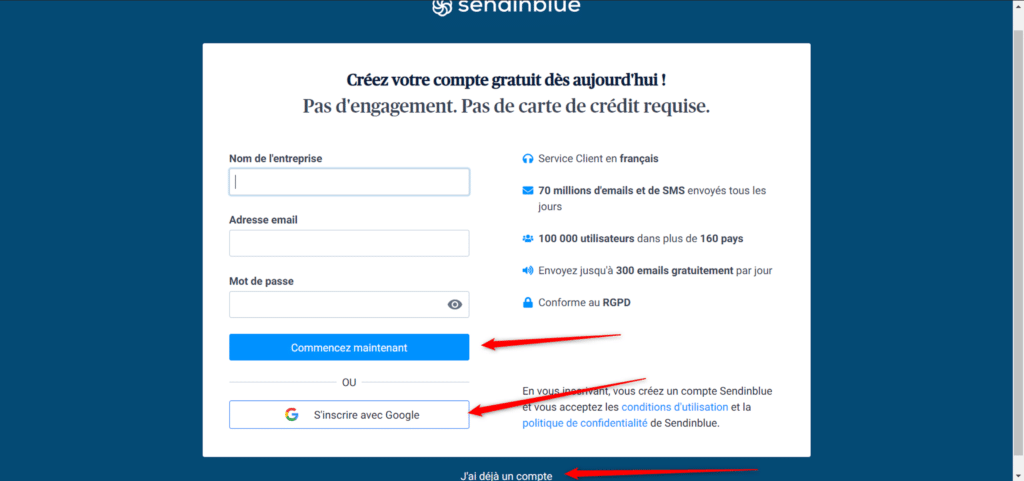
Sie müssen dann die Informationen wie gewünscht ausfüllen und dann auf “Meine Registrierung abschließen” klicken:
Ps: Vergessen Sie nicht, die Allgemeinen Bedingungen zu bestätigen 😉
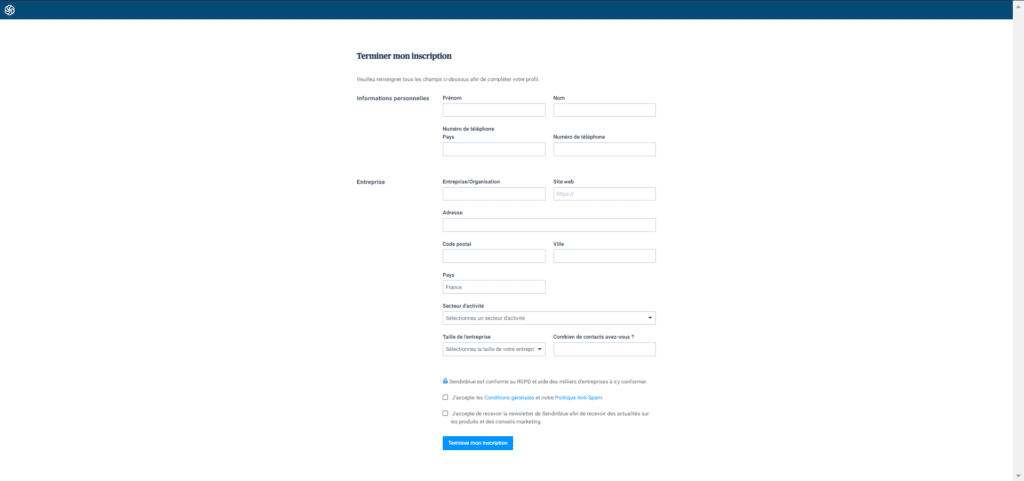
Sie werden aufgefordert, Ihre Registrierung zu bestätigen, indem Sie den telefonisch erhaltenen Code eingeben:
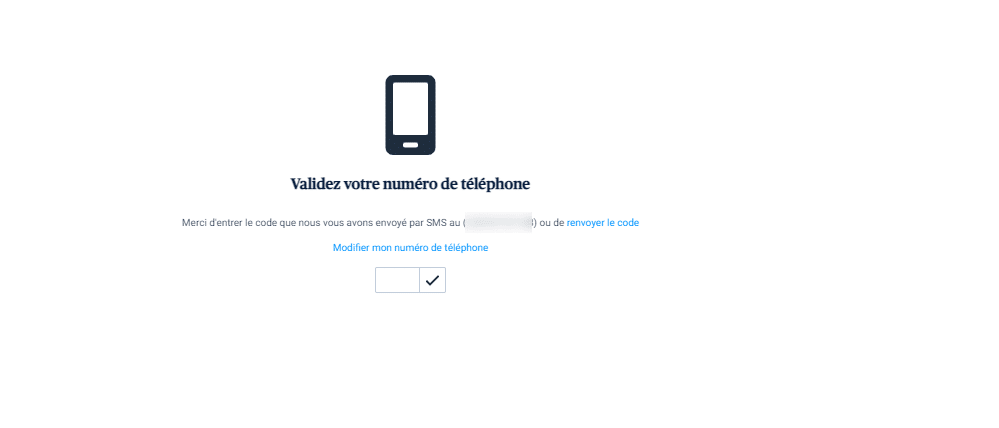
Sie gelangen auf eine Seite, die die verschiedenen Abonnements und Tarife von Sendinblue präsentiert; der Tarif hängt von der Anzahl der E-Mails ab, die pro Monat versendet werden, Sie haben ein Angebot :
- Free: 300 Emails pro Monat,
- Lite: 10.000 E-Mails pro Monat,
- Premium: 20.000 E-Mails pro Monat,
- Enterprise: Sie können personalisierte Sendevolumen einrichten.
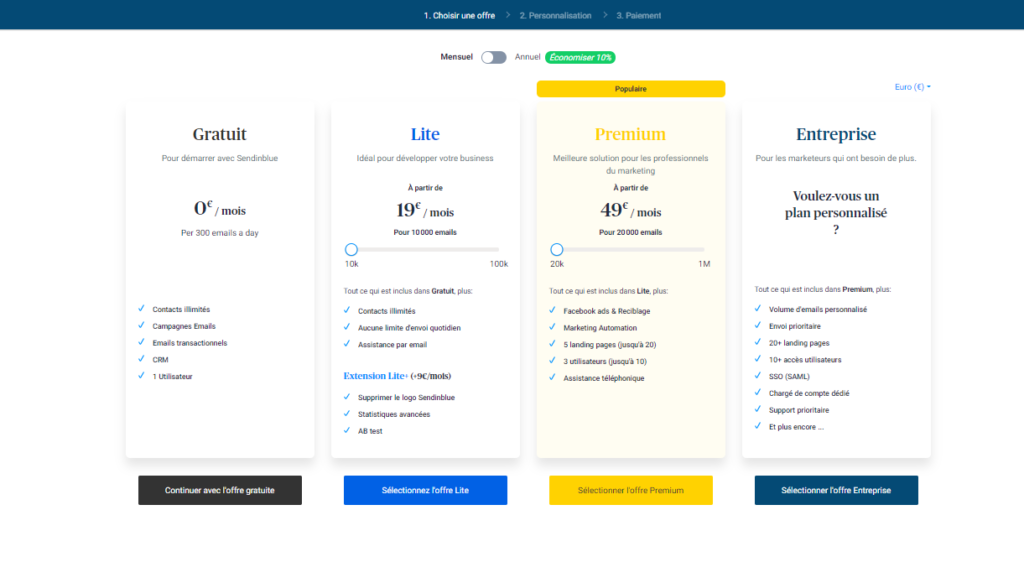
Für dieses Beispiel beginnen wir mit dem kostenlosen Angebot zu 0 €.
2. Konfigurieren Sie die Synchronisierung auf Zapier:
- Zugang über den Reiter “Meine Zaps”.
Klicken Sie darauf, dann klicken Sie auf das “+” am Ende, das uns erlaubt, einen letzten Schritt zu unserem Zap hinzuzufügen.
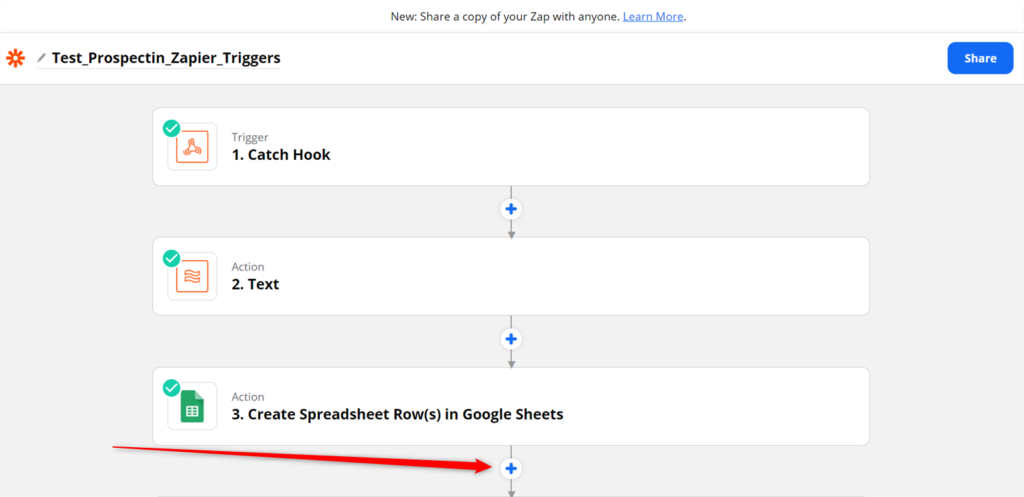
Dann müssen Sie “Sendinblue” in der Suchleiste auswählen:
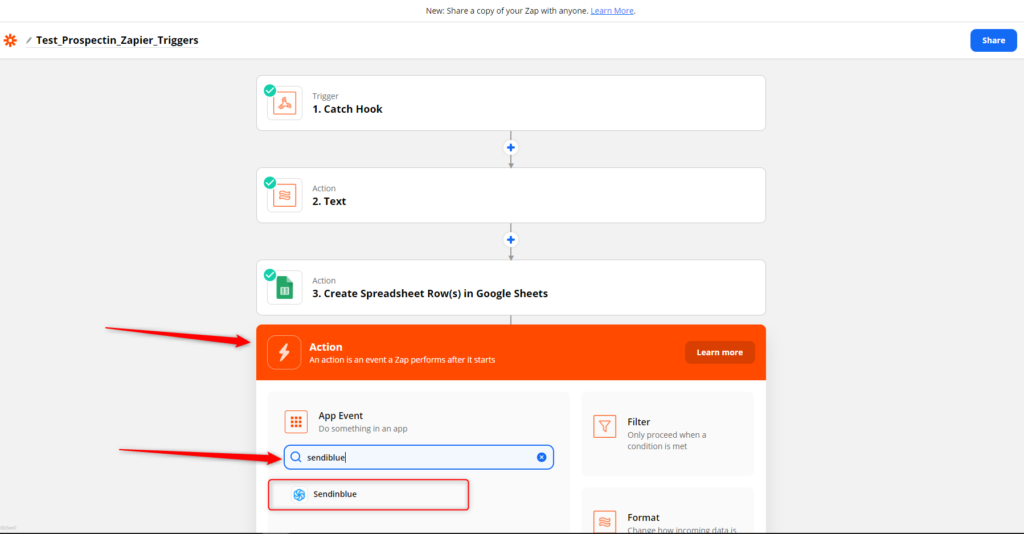
Definieren Sie das Action Event
Klicken Sie dann auf “Send Transactional Email” und “Weiter”:
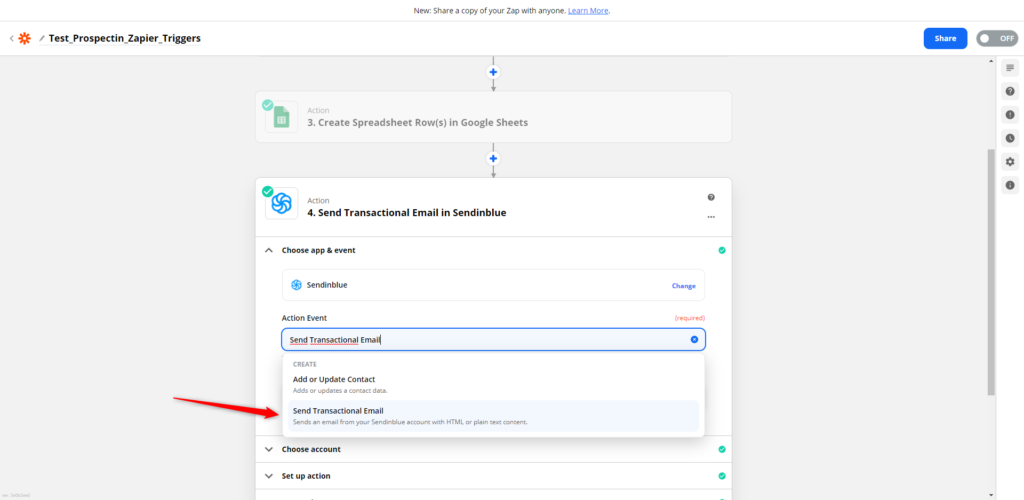
Sie müssen dann Ihr Sendinblue-Konto verbinden, indem Sie auf “Sign In” klicken. Es öffnet sich ein Fenster, in dem Sie den von Sendinblue vorgegebenen API-Schlüssel eingeben müssen.
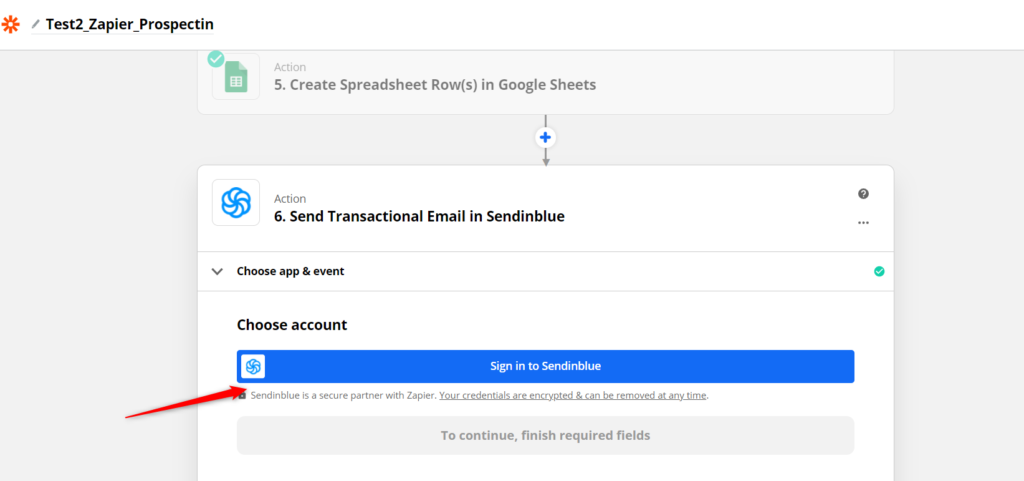
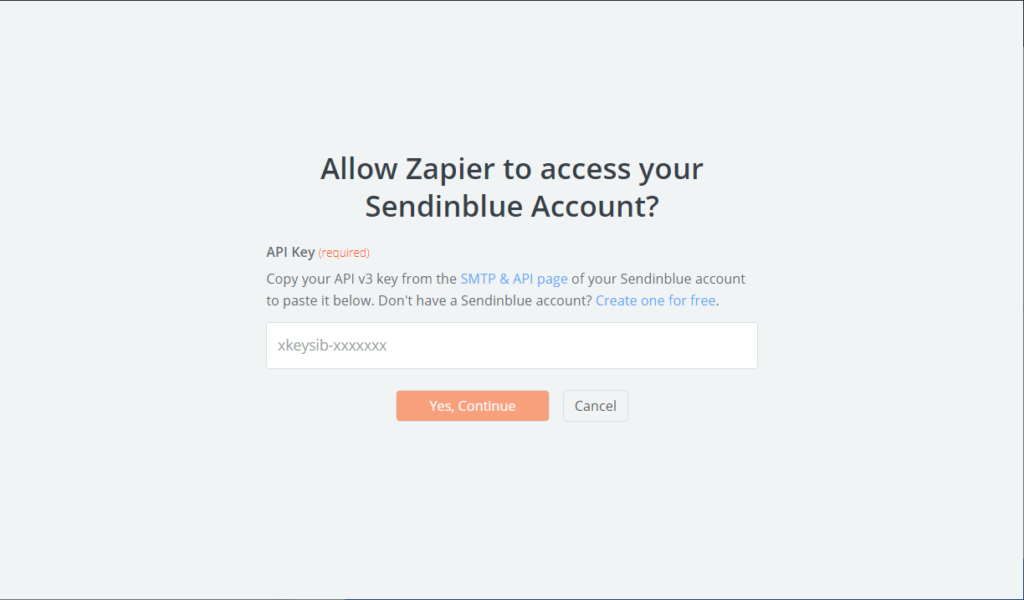
Wie findet man den API-Schlüssel auf Sendinblue?
- Gehen Sie zurück zu Ihrem Sendinblue-Konto,
- Klicken Sie oben auf den Reiter “Transactional”,
- Klicken Sie unter “Konfiguration” auf “API-Einstellungen”,
- Kopieren/Einfügen Sie den API-Schlüssel und geben Sie ihn in Zapier ein.
Alles, was Sie tun müssen, ist, das zugehörige Konto auszuwählen:
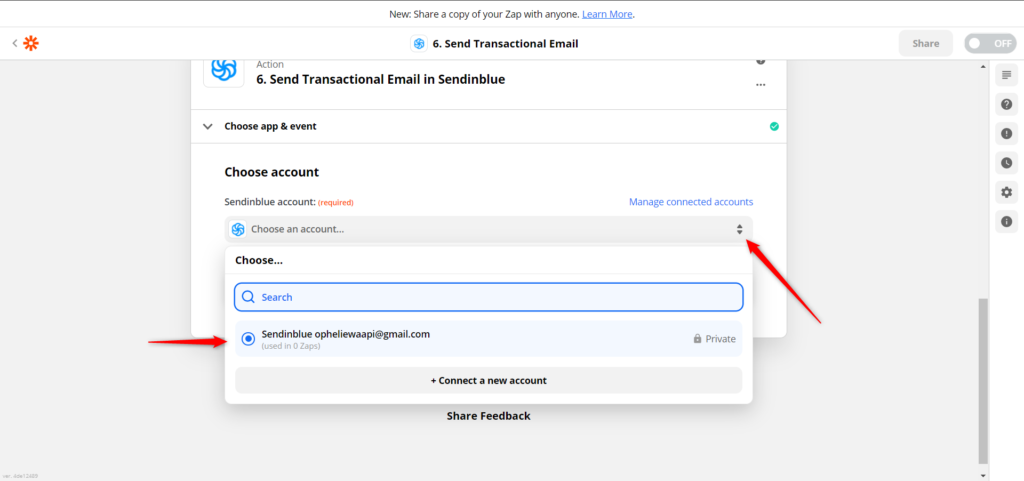
Aktion einrichten
Wir gehen zur “Set Up Action” über, Sie haben mehrere Felder zu füllen, die den klassischen Feldern einer E-Mail entsprechen:
NB: Für den Test habe ich im Reiter “An” meine persönliche E-Mail-Adresse hinzugefügt
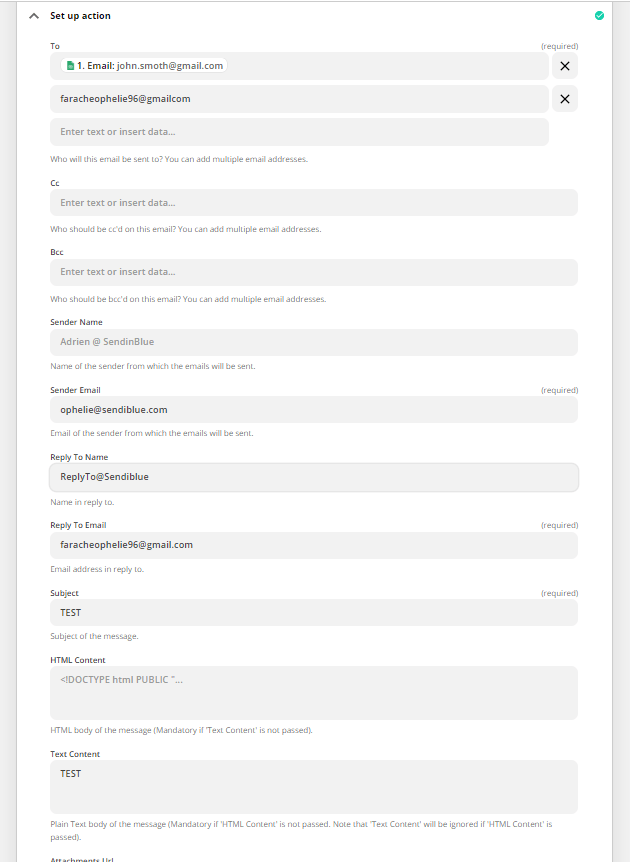
Damit das funktioniert, müssen Sie Zugriff auf den SMTP-Server von Sendinbluehaben .
Ein ” SMTP-Server ” ist ein Mailserver, der E-Mails über das Internet von einem Absender zu einem oder mehreren Empfängern gemäß den Regeln des SMTP-Netzwerkprotokollsversendet.
Dieser ist standardmäßig auch für das kostenlose Konto konfiguriert.
Andernfalls können Sie eine einfache E-Mail an den Sendiblue-Support senden, damit dieser den Zugang aktiviert.
Ihr Transactional-Konto
ist nun aktiv.
Zurück zu Zapier
Sie haben die verschiedenen Felder auf Zapier ausgefüllt:
- Klicken Sie am Ende Ihres Zaps auf “Testen & Weiter”,
- Klicken Sie auf “Tun On Zap”.
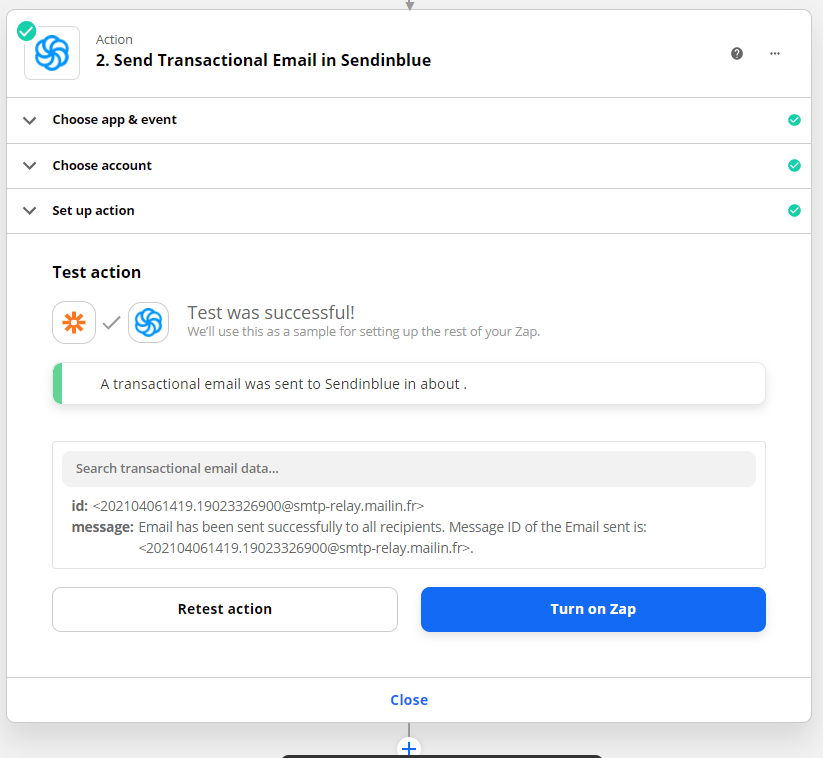
Ansicht auf Sendinblue
Auf Sendinblue können Sie in den Bereich“Transactional” gehen:
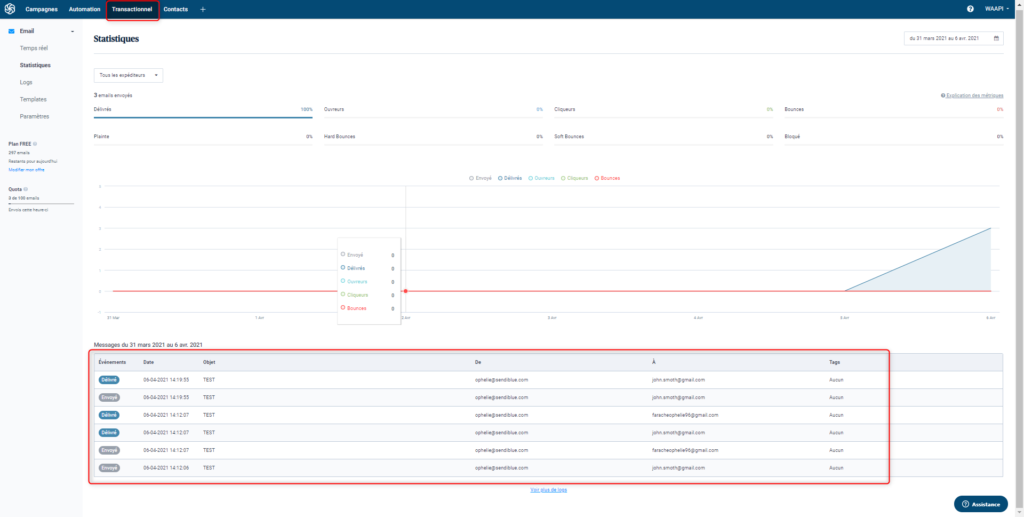
In meinem persönlichen Posteingang :
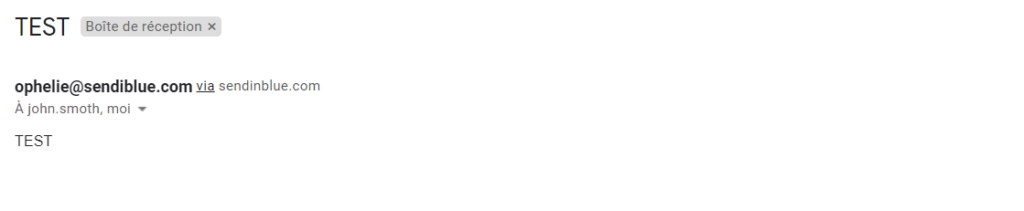
Bis bald! 😎








